Cara Ganti Background Virtual Zoom Lewat HP dan Laptop

Jakarta - Saat masuk ke sebuah webinar, pasti kalian melihat ada orang-orang yang memakai background serupa. Akhirnya kalian penasaran kok bisa orang tersebut mengganti background zoom. Padahal cara ganti background di zoom mudah kok.
Kalian bisa mengganti background zoom melalui perangkat yang kalian pakai, baik itu handphone atau laptop.
Berikut tutorial cara ganti background di zoom seperti dilansir Urbanasia dari situs resmi Zoom:
- Cara Ganti Background Virtual Lewat Laptop
Untuk mengganti bacground di zoom, baik untuk pengguna Windows maupun macOS, bisa melakukan cara-cara berikut ini:
Baca Juga: 2 Cara Buat Jadwal Undangan Zoom Meeting
1. Sign in ke akun Zoom kalian
2. Klik Profile Picture > klik Setting
3. Pilih Backgrounds & Filters > Klik Virtual Background.
(Misalnya saat kamu coba tidak muncul opsi Virtual Background, coba log out dari akun zoom kamu lalu sign in kembali)
4. Nanti akan muncul beberapa pilihan background, kamu tinggal pilih yang diinginkan. Kalau ingin menggunakan foto background dari galeri pribadi, kamu perlu klik ikon +
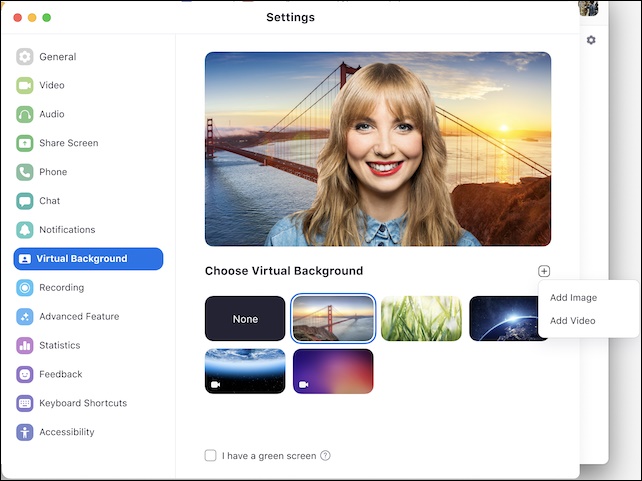 Sumber: Cara ubah background virtual zoom di PC/laptop. (Zoom)
Sumber: Cara ubah background virtual zoom di PC/laptop. (Zoom)
- Cara Ganti Background Virtual Lewat
Cara mengganti background zoom di HP sebenarnya tak jauh beda dengan mengganti di laptop. Adapun caranya sebagai berikut:
1. Masuk ke aplikasi Zoom di ponselmu dan bergabung dengan ruang meeting yang ada
2. Lalu pilih More atau ikon titik tiga di bagian kanan bawah
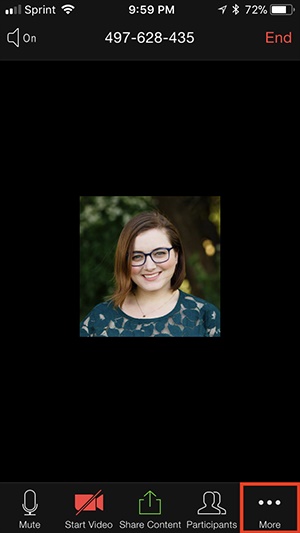 Sumber: Cara ubah background virtual zoom di HP. (Zoom)
Sumber: Cara ubah background virtual zoom di HP. (Zoom)
3. Untuk pengguna Android, pilih Virtual Background. Untuk pengguna iOS, pilih Background and Filters
4. Klik background yang kamu mau dan secara otomatis background akan terpasang. Kalau kamu ingin gambar yang lain, tinggal upload New Image
5. Terakhir klik Close dan kamu akan kembali ke meeting dengan tampilan background yang baru
Misalnya kamu sudah bosan dengan virtual background yang kamu pakai, kamu bisa menonaktifkannya dengan buka kembali opsi Virtual Background dan pilih opsi None.
Nah, itu dia tutorial mengganti background di zoom, Urbanreaders. Mudah diikuti kan cara-caranya. Selamat mencoba ya!




